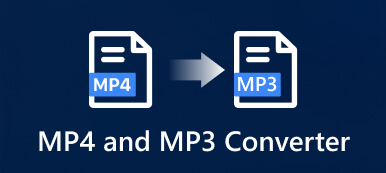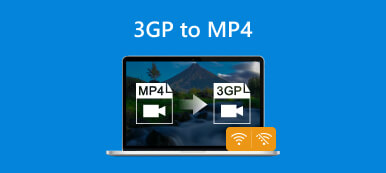Denne guide vil tale om, hvordan man gør det konvertere SWF og MP4. Begge er populære videoformater. SWF, forkortelse for Small Web Format, er animationsfilformatet oprettet af Adobe Flash. Ud over animation kan den også indeholde tekst, vektor, grafik og interaktivt indhold. MP4 er i øjeblikket det mest udbredte videoformat. Næsten alle digitale enheder og websteder er kompatible med det. Det er også hovedårsagen til, at du skal transformere SWF- og MP4-format.

- Del 1: To måder at konvertere SWF og MP4 offline
- Del 2: Sådan konverteres SWF og MP4 online
- Del 3. Sådan konverteres SWF og MP4 på Linux
- Del 4: Ofte stillede spørgsmål om konvertering af SWF og MP4
Del 1: To måder at konvertere SWF og MP4 offline
Måde 1: Sådan konverteres SWF og MP4 uden kvalitetstab
Når du konverterer videoformater, er outputkvaliteten den største bekymring. Heldigvis kan noget software konvertere SWF til MP4 uden at miste kvalitet. Apeaksoft Video Converter Ultimateintegrerer for eksempel AI-teknologi for automatisk at forbedre videokvaliteten.

4,000,000 + Downloads
Konverter mellem SWF og MP4 med et enkelt klik.
Batch håndtere flere videofiler på samme tid.
Konverter SWF-videoer til afspilning på bærbare enheder.
Inkluder en bred vifte af bonusfunktioner.
Her er trinene til at konvertere dine SWF-filer og MP4:
Trin 1Åbn SWF-filer
Kør den bedste SWF- og MP4-konverter, når du har installeret den på din pc. Der er en anden version til Mac-brugere. Klik på det store + knappen i hjemmegrænsefladen, og tilføj de SWF-filer, du ønsker at konvertere til MP4. Eller gå til Tilføj filer menuen og åbn mål-SWF-filerne.

Trin 2Indstil output format
Når videoerne er indlæst, vil du se miniaturebillederne i grænsefladen. Klik på Konverter alle til menuen i øverste højre hjørne for at udløse profildialogen. Gå til video fanebladet, vælg MP4 på venstre sidebjælke og vælg en passende forudindstilling. Du kan også ændre opløsningen, billedhastigheden og andre parametre ved at trykke på Gear .

Trin 3Konverter SWF og MP4
Når du er færdig med indstillinger, skal du gå tilbage til hovedgrænsefladen. Klik på Folder knappen nederst, og indstil destinationsmappen. Til sidst skal du klikke på Konverter alle knappen for at starte konvertering af SWF og MP4 med det samme.

Måde 2: Sådan konverteres SWF og MP4 med VLC
VLC er en populær gratis medieafspiller over hele verden. Mange mennesker bruger den som den primære videoafspiller, da den understøtter et bredere udvalg af videoformater end indbyggede medieafspillere på Mac og Windows. Derudover integrerer den en masse bonusfunktioner. En af de vigtige bonusfunktioner er at ændre videoformater, såsom konvertering af SWF og MP4. Hvis du ikke har noget imod outputkvaliteten, er det et godt valg for begyndere.
Trin 1 Åbn den gratis SWF- og MP4-konverter, gå til Medier menu, og vælg Konverter / Gem.

Trin 2 Klik på knappen Tilføj knappen på Åben medier dialogboksen, og åbn den SWF-fil, du ønsker at konvertere. Tryk derefter på Konverter / Gem knappen for at gå til næste dialogboks.

Trin 3 Træk ned Profil menuen og vælg en forudindstilling i forhold til MP4. Klik derefter på Gennemse knappen og vælg en mappe for at gemme outputtet.

Trin 4 Klik til sidst på Starten knappen for at begynde at konvertere SWF og MP4. Husk, at det tager et stykke tid at fuldføre processen, og du skal være tålmodig.
Del 2: Sådan konverteres SWF og MP4 online
Det kan ikke nægtes, at desktop-software er en stabil måde at konvertere SWF og MP4 på; de er dog ikke bærbare. Nogle gange er det ikke praktisk at installere videokonverteringssoftware. Apeaksoft gratis videokonverter er den bedste alternative løsning. Det giver dig mulighed for at konvertere SWF-filer til MP4 online gratis. Desuden er webappen tilgængelig for næsten alle webbrowsere inklusive Google Chrome, Firefox, Safari og mere. Endnu vigtigere, det er ret nemt at bruge, og begyndere kan hurtigt mestre appen.
Trin 1 Besøg online SWF- og MP4-konverteren (https://www.apeaksoft.com/free-online-video-converter/) i din browser. Tryk på Tilføj filer til konvertering knappen for at hente løfteraketten.

Trin 2 Så længe startprogrammet dukker op, skal du klikke på Tilføj fil knappen og åbn mål-SWF-filerne. Webappen understøtter batchkonvertering.

Trin 3 Vælg derefter MP4 mulighed nederst, og klik på Konverter knappen for at begynde at konvertere SWF og MP4 online. Når det er gjort, vil du finde MP4-filerne på din disk.
Del 3. Sådan konverteres SWF og MP4 på Linux
HandBrake er en open source videokonverter. Med et andet ord kan alle downloade det og konvertere SWF og MP4 på Linux gratis. Prisen er dog den komplicerede konfiguration. Derfor demonstrerer vi, hvordan det fungerer nedenfor.
Trin 1 Start den gratis konverter, og klik på Open Source menu for at åbne en SWF-fil. Eller træk og slip SWF-videoen til hovedvinduet for at åbne den direkte.

Trin 2 Gå til Resumé fanen i bunden, træk ned dannet valg og vælg MP4.

Trin 3 Klik og udvid derefter Preset menu, gå til Generelt fanen, og vælg en korrekt forudindstilling. For at konvertere SWF-filer til en bærbar enhed skal du vælge Enheder, og vælg din enhedsmodel.

Trin 4 Gå derefter tilbage til video fanen nederst, og indstil Kvalitet efter dit behov.
Trin 5 Endelig skal du klikke på Gennemse knappen på fanen Resume, og indstil outputmappen. Klik derefter på Starten knappen i den øverste menulinje for at begynde at konvertere SWF og MP4.
Del 4: Ofte stillede spørgsmål om konvertering af SWF og MP4
Er det lovligt at konvertere SWF til MP4?
Svaret afhænger af dine kildefiler. Hvis SWF-filerne er copyright-beskyttede, må du hellere få tilladelse, før du konverterer dem. Ellers kan videokonverteringsadfærden være ulovlig.
Afspiller VLC SWF-filer?
Ja. En SWF er en flash-videofil, og ikke alle medieafspillere understøtter den. Hvis du leder efter en SWF-afspiller, VLC er et af de bedste programmer, du kan bruge. Den gratis medieafspiller kommer med en enorm pakke af codecs, som inkluderer SWF. Derfor kan VLC afspille SWF-filer uden ekstra codecs.
Hvordan åbner man SWF i Windows Media Player?
Som standard understøtter Windows Media Player ikke SWF. Hvis du vil afspille en SWF-fil i Windows Media Player, skal du have det tilsvarende codec til stede på din computer. Den eneste måde at erhverve SWF-codec på er ved at installere Adobe Flash Player eller Adobe Shockwave Player på din pc. Eller du kan prøve nogle Windows Media Player-alternativer.
Konklusion
Nu skal du lære mindst fire måder at gøre det på konvertere SWF- og MP4-format på Mac, Windows og Linux. VLC er en gratis måde at udføre jobbet på, selvom outputkvaliteten er lidt dårlig. HandBrake er en fantastisk måde at slå SWF og MP4 på på Linux. Apeaksoft Video Converter Ultimate er den bedste mulighed for at producere MP4 fra SWF-filer på enten Windows eller Mac. Flere spørgsmål? Skriv dem venligst nedenunder.